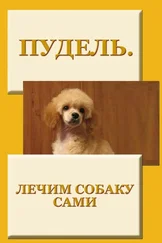Можно выполнить одно из трех основных действий:
• архивирование и восстановление файлов;
• архивирование и восстановление компьютера;
• создание точки восстановления системы и восстановления системы из нее.
Архивирование и восстановление файлов
С помощью данного механизма можно настроить автоматическое архивирование файлов операционной системы, чтобы в дальнейшем, в случае надобности, можно было их восстановить. Рассмотрим, как действует этот механизм.
Архивирование файлов
Прежде всего в окне, изображенном на рис. 5.2, можно увидеть дату последнего архивирования, периодичность архивирования и месторасположение архива. Если такая информация присутствует, [3]значит, данный компонент уже настроен на автоматическое архивирование данных. Если все параметры вас устраивают – просто нажмите кнопку Архивировать файлы, чтобы начать внеплановое архивирование данных. Если параметры архивирования нужно изменить, воспользуйтесь ссылкой Изменить параметры.
В результате система начнет поиск устройств, подходящих для хранения будущего архива, о чем свидетельствует появление соответствующего окна (рис. 5.3).

Рис. 5.3.Идет поиск устройств хранения данных
После завершения поиска вам представится возможность выбрать место расположения создаваемого архива файлов. На выбор предлагается один из разделов жесткого диска, привод DVD и компьютеры локальной сети (рис. 5.4). Для продолжения нажмите кнопку Далее.
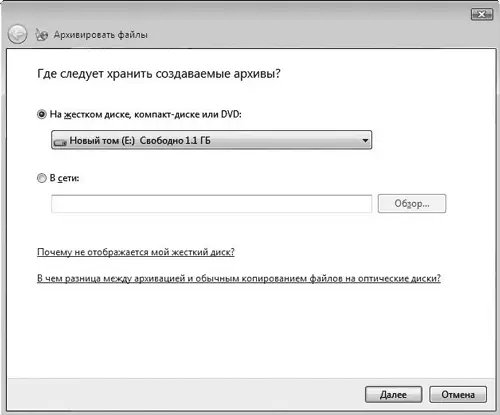
Рис. 5.4.Выбираем место хранения архива
Примечание
В зависимости от объема сохраняемых файлов выбирайте такой источник хранения, который сможет вместить создаваемый архив.
После этого появится окно, где нужно выбрать разделы дисков, которые будут участвовать в архивировании файлов (рис. 5.5). Обратите внимание: системный диск уже выбран и отменить архивирование его файлов вы не можете. Остается только добавить другие разделы. Сделав это, нажимаем кнопку Далее.

Рис. 5.5.Выбираем разделы жестких дисков, данные из которых будут сохраняться
Далее вам предложат выбрать типы сохраняемых файлов (рис. 5.6).
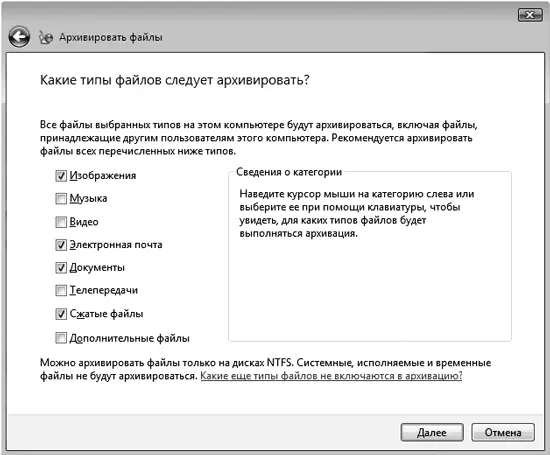
Рис. 5.6.Выбираем тип сохраняемых файлов
Непонятно, почему разработчики лишили пользователей возможности выбора объектов вручную, но, как бы там ни было, предлагается восемь групп файлов.
• Изображения.Данная группа включает все изображения, которые находятся во всех папках указанных разделов.
• Музыка.К этой группе относятся все файлы музыкального наполнения с известным на текущий момент форматом.
• Видео.Данная группа содержит видеофайлы всех известных форматов.
• Электронная почта.В эту группу попадают все файлы, так или иначе связанные с работой Почты Windows, в том числе адресные книги.
• Документы.Данная группа включает в себя практически все созданные документы. Сюда входят документы текстовых и табличных редакторов, документы PDF и др.
• Телепередачи.Эту группу представляют специфические документы, созданные или загруженные в Windows Media Center.
• Сжатые файлы.Архивные файлы с известными расширениями.
• Дополнительные файлы.
Система предупреждает вас, что возможно архивирование лишь NTFS-разделов жесткого диска (дисков). Кроме того, в архив не будут входить системные, исполняемые и временные файлы.
Для выбора нужных групп просто установите соответствующие флажки и нажмите кнопку Далее.
После этого вам останется указать программе периодичность создания архивов (рис. 5.7). Здесь вы можете указать частоту (еженедельно, ежемесячно и ежедневно), выбрать день и время создания архива. При указании периодичности архивирования обязательно учитывайте, какие файлы хранятся на вашем компьютере и как часто они обновляются.
Если компьютер используется для серьезной работы, полезно настроить достаточно частое архивирование.
Читать дальше
Конец ознакомительного отрывка
Купить книгу


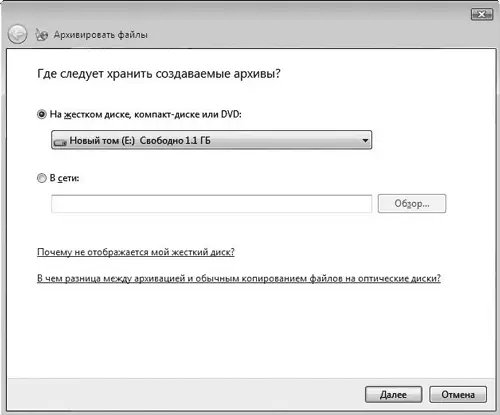

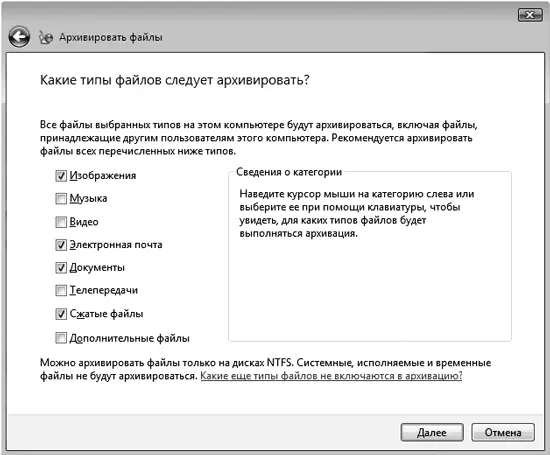






![Петр Добрянский - Дневник Ричарда Хоффа [litres самиздат]](/books/437190/petr-dobryanskij-dnevnik-richarda-hoffa-litres-sami-thumb.webp)
![Петр Лопатовский - Дом, который построил Грин [litres самиздат]](/books/437468/petr-lopatovskij-dom-kotoryj-postroil-grin-litre-thumb.webp)